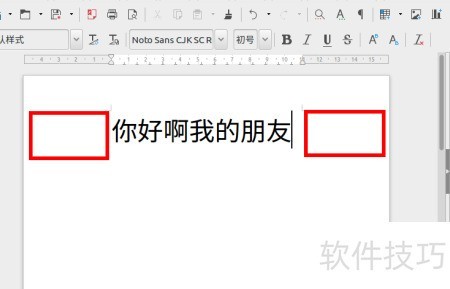在LibreOffice Writer中完成文档后,若打印发现页边距过窄,可轻松调整。进入格式菜单,选择页面,在弹出的对话框中修改左右边距数值,预览无误后确认保存,即可实现理想的打印效果。
1、 启动LibreOffice Writer并新建一个空白文档页面。
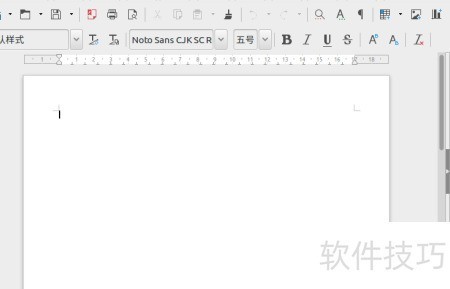
2、 输入内容后发现默认两侧边距过窄,影响视觉效果。
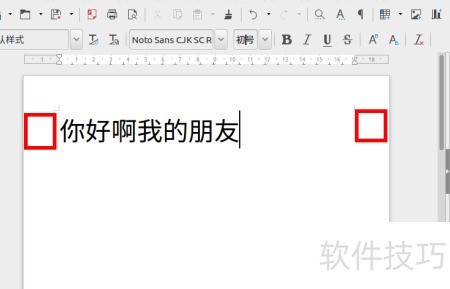
3、 此时可点击顶部工具栏中的格式菜单,然后选择页面选项。
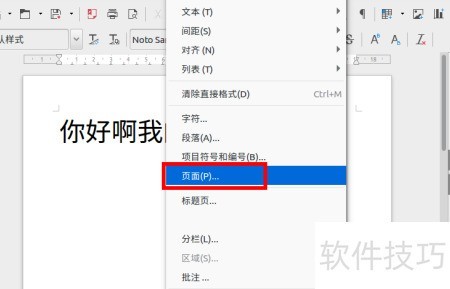
4、 随后将出现页面样式设置窗口。
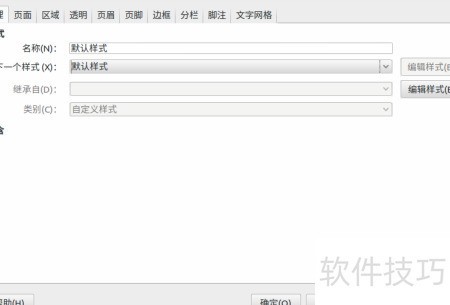
5、 切换至页面选项卡
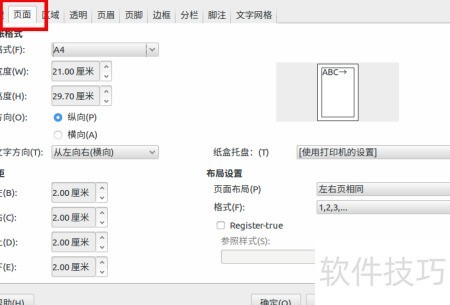
6、 默认边距为2厘米,将左右边距均调整为5厘米后,点击应用并确认即可。
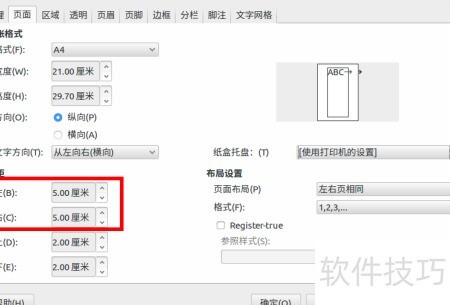
7、 重新进入页面后,可见其内容两侧的间距明显增宽。